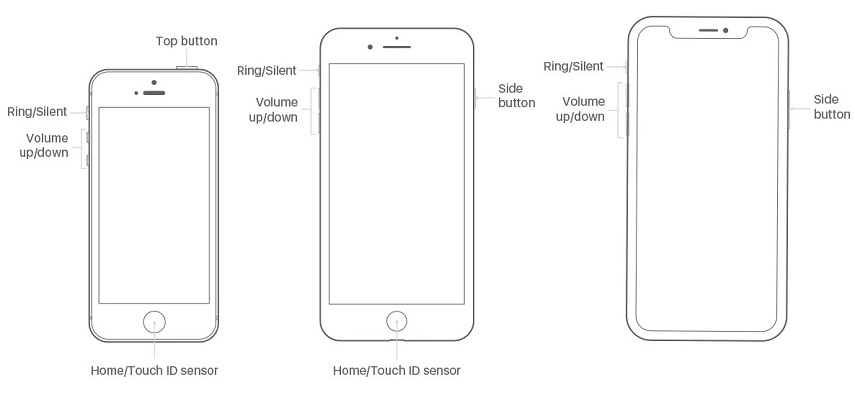
Los iPhones son dispositivos increíbles para un rendimiento rápido y pesado, y la experiencia de usuario de iOS los convierte en una opción fácil para los usuarios de todo el mundo. Pero, esto no debería implicar que los iPhones no pueden enfrentar errores y errores aleatorios. Muchos usuarios de iPhone han informado haber recibido el mensaje «Tu sim envió un mensaje de texto«Después de actualizar su iOS. Entonces, si su iPhone sigue emitiendo el mensaje de error, y no tiene idea de por qué está ocurriendo esto, lo ayudaremos. En esta guía de instrucción, le enseñaremos qué hacer cuando obtenga esta advertencia en su iPhone.
Parte 1: ¿Por qué iPhone dice que su SIM envió un mensaje de texto?
Lo que sucede en el fondo es su tarjeta SIM que intenta obtener una actualización del operador de SIM. Entonces, cada vez que la tarjeta SIM intenta comunicarse con el servidor para una actualización, verá el » Tu sim envió un mensaje de texto«Notificación en su pantalla.
Si el problema persiste más de una vez, puede mostrar algunos problemas con el proceso de actualización. El problema puede estar de su lado o en el operador, sin embargo, dado que solo puede manejar su teléfono, discutiremos técnicas que solucionarán el error desde su lado.
Parte 2: 5 Métodos para solucionar «su SIM envió un mensaje de texto» en iPhone
Método 1: Cerrar y reabrir iPhone
Su iPhone no se reinicia normalmente después de actualizar la configuración del operador. Reiniciar puede darle un nuevo comienzo y puede romper la sesión de mensajes de texto de su tarjeta SIM y superar su SIM envió un problema móvil Boost de mensajes de texto.
Mantenga presionado el botón de encendido hasta que aparezca el control deslizante para apagar su iPhone. Deslice el control deslizante rojo de izquierda a derecha para apagar su iPhone. Párese alrededor de 30 segundos, luego, en ese punto, presione y mantenga presionado el botón de encendido nuevamente para reiniciarlo.
RELATED: 11 Métodos Efectivos para Solucionar el «SIM No Soportada en iPhone» [Imperdible]
En ausencia de un botón de inicio (para modelos sobre el iPhone 8 Plus), presione y mantenga presionado el botón lateral y un botón de volumen hasta que aparezca el control deslizante. Deslice el control deslizante como se hizo en el caso anterior y espere hasta que el teléfono se apague. Luego, en ese punto, mantenga presionada el botón lateral nuevamente para iniciar el dispositivo nuevamente.
Método 2: Verifique la actualización de la configuración del operador
Su SIM puede estar enviando mensajes de texto programados en su iPhone para llegar al servidor de actualización. Por lo tanto, verifique cualquier configuración de actualización del operador e instálela en su iPhone utilizando el método a continuación:
En la actualidad, vea si se enfrenta al problema «su SIM envió un mensaje de texto para iPhone 12» una vez más. Una vez más, suponiendo que aparezca, continúe con diferentes técnicas debajo.
Método 3: Restablecer la configuración de la red en iPhone
Restablecer la configuración de la red Traiga la configuración del teléfono al valor predeterminado. Incluye todas las configuraciones celulares, Bluetooth, notificaciones, Wi-Fi y VPN en su iPhone. Antes de progresar con los pasos a continuación, asegúrese de anotar sus datos de inicio de sesión, como el nombre de Wi-Fi y otras configuraciones relacionadas. Que solucionará la primaria que su SIM envió un mensaje de texto para iPhone 12 Error:
Método 4: Reparar iOS con clics sin pérdida de datos
¿Su iPhone enfrenta el problema de «su SIM envió un mensaje de texto»? Si es así, no se preocupe, ya que Ultfone lo tiene cubierto. Ultfone es una herramienta de reparación del sistema iOS adecuado para solucionando más de 150 problemas de iOScomo estar atascado en el logotipo de Apple, la pantalla oscura, reiniciar el problema y la recuperación o el modo seguro. Incluso le ayuda a restablecer su iPhone/iPad sin requerir un código de acceso.
Ultfone funciona con cada modelo de actualización y dispositivo de iOS, incluida la nueva versión de iPhone 13 y la 15a versión de iOS. Es una herramienta inclusiva para todas sus necesidades de Apple.
COMPRAR AHORA
COMPRAR AHORA
Pasos para reparar el sistema iOS sin pérdida de datos:
-
Paso 1Descargar y iniciar la reparación del sistema ultfone iOS
Instale y abra este software en su PC/Mac, y conecte su iPhone u otro dispositivo portátil a la PC. Al hacer clic en la opción «Inicio», ingresará la opción de solución del sistema iOS.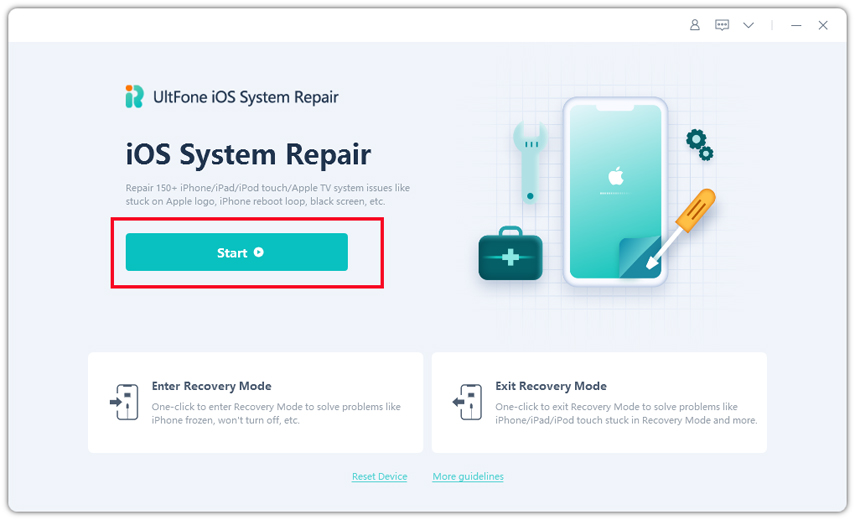
-
Paso 2Seleccionar reparación estándar
En la siguiente ventana, elija la opción «Reparación estándar» para reanudar.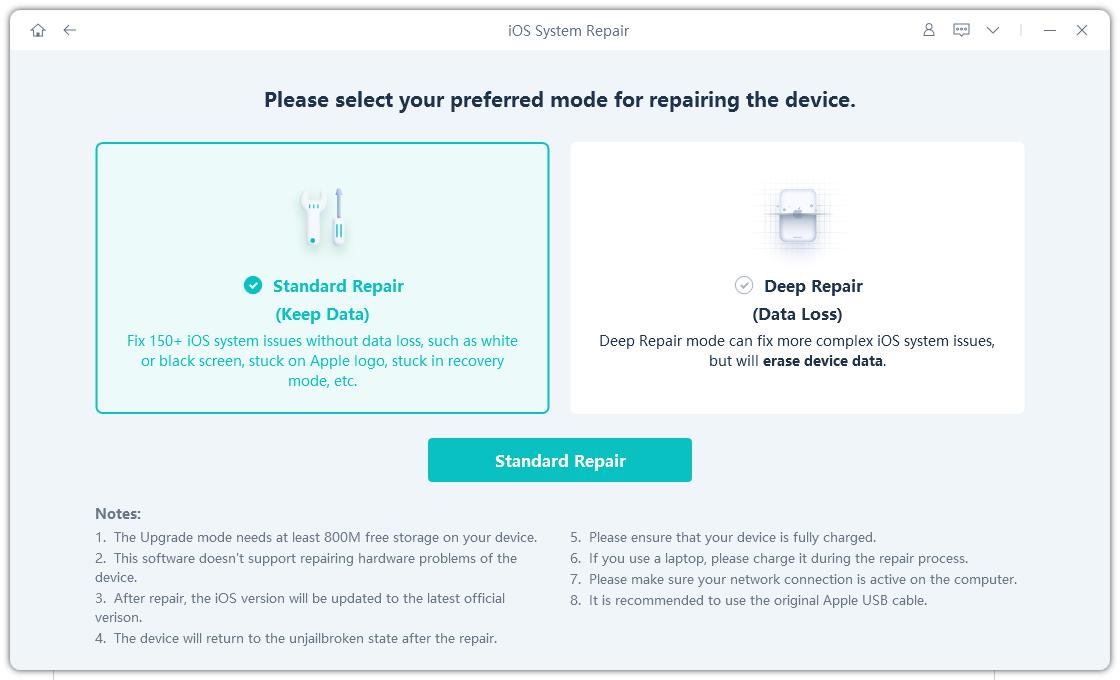
Notas:
- Si su iDevice no pudo leer, esta herramienta le dirigirá que active la recuperación o el modo DFU.
- Como podemos ver que hay dos modos de solución accesibles: reparación estándar y reparación profunda. La principal distinción entre ellos es que con la reparación estándar, no hay posibilidad de pérdida de datos durante la reparación como la que Primario, su sim envió un mensaje de texto emitir reparación. Por otra parte, el modo de reparación profunda eliminará todo en su teléfono, pero puede superar problemas graves que no fueron solucionados con reparación estándar. Si el modo de reparación estándar no resuelve su preocupación, elija el modo de reparación profunda.
-
Paso 3 Descargar paquete de firmware
Antes de arreglar el sistema, descargue el paquete de firmware emparejado para su gadget haciendo clic en la opción «Descargar». Puede explorar otra ubicación para almacenar el paquete de firmware descargado.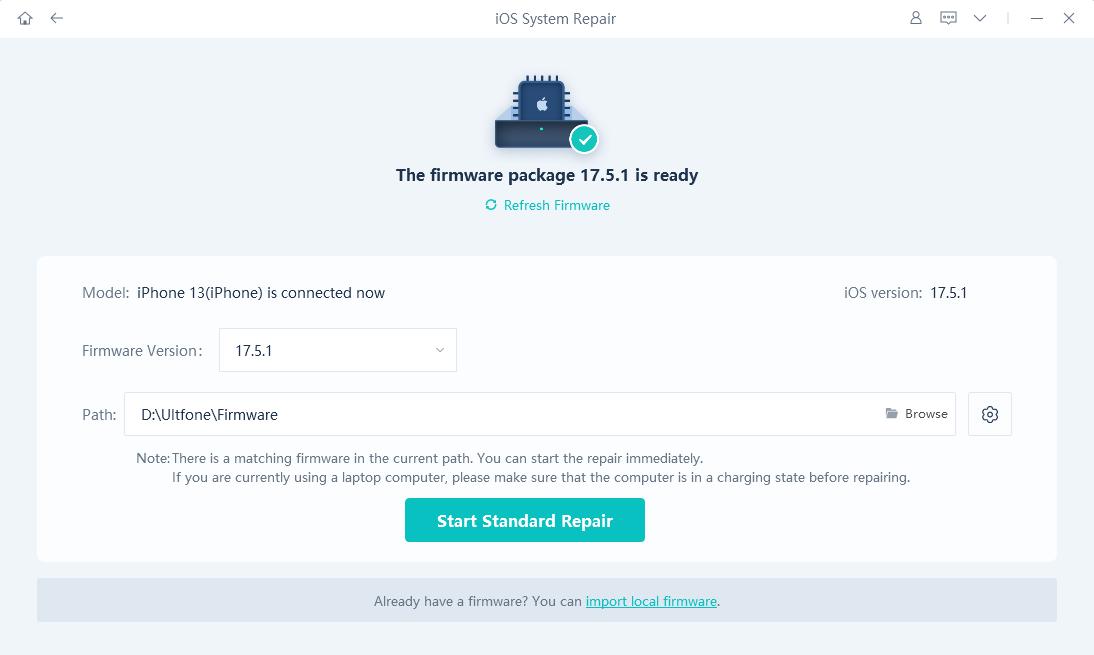
-
Paso 4 Comience a reparar el sistema operativo
Después de tener el paquete de firmware en su dispositivo, haga clic en «Iniciar reparación estándar» para solucionar los problemas de iOS en su iPhone. Este proceso puede tomar unos minutos.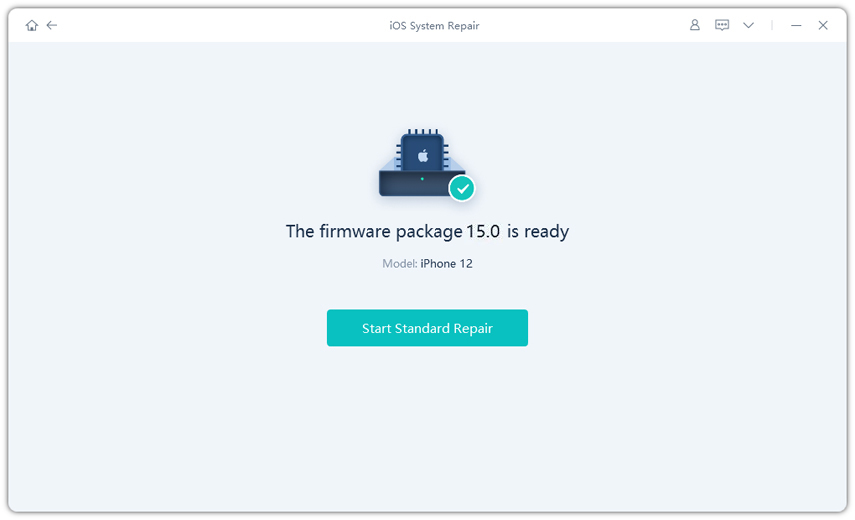
-
Paso 5 Hecho con la reparación del sistema iOS
Una vez realizado la reparación, su dispositivo iOS se reiniciará, y todo lo que se recuperará por completo.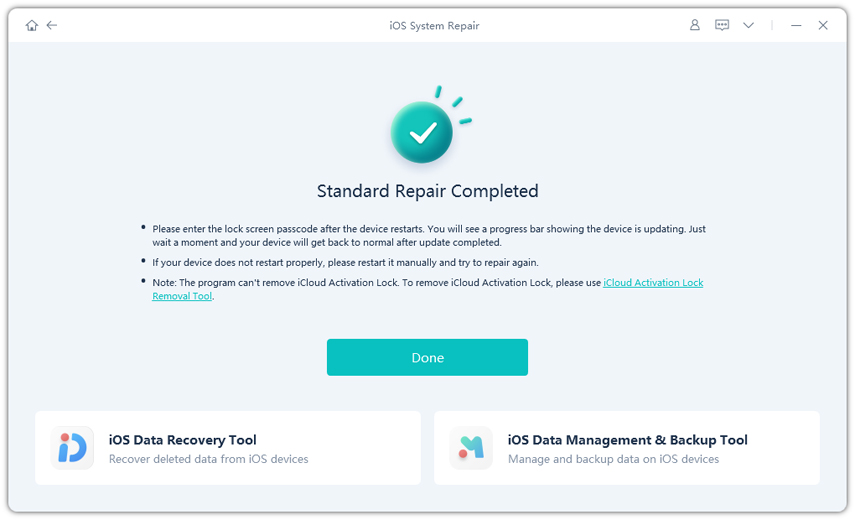
Método 5: Retirar y volver a insertar la tarjeta SIM
Todos los iPhones tienen una bandeja de tarjeta SIM para mantener la tarjeta intacta. El paso inicial para eliminar su tarjeta SIM es abrir la bandeja de la tarjeta SIM desde su iPhone usando una herramienta SIM Ejector. Hay un pequeño corte de papel incrustado en el costado de su teléfono que contiene la bandeja SIM. Espere un momento y coloque la bandeja SIM, junto con la tarjeta SIM, de vuelta en su lugar, y reinicie su iPhone.

Parte 3: Preguntas frecuentes sobre mensajes de tarjeta SIM?
1. ¿SIM Card Store Text Mensaje?
No. Los mensajes de texto solo se guardan en su iPhone, no en la tarjeta SIM. Entonces, si alguien intenta poner su tarjeta SIM en su dispositivo, no podrá ver los mensajes de texto que ha recibido anteriormente en su teléfono celular.
2. ¿Cómo leer los mensajes de la tarjeta SIM?
Para encontrar sus mensajes, diríjase al menú de configuración avanzada de la aplicación y desplácese hacia abajo hasta el final. Actualmente hay un submenú llamado «Administrar mensajes de tarjeta SIM», que, básicamente para el presente, le permite ver los mensajes de texto recibidos en su tarjeta SIM y borrarlos.
3. ¿Se almacenarán los mensajes eliminados en la tarjeta SIM?
No, los mensajes eliminados no se almacenan en su tarjeta SIM. Sus mensajes de texto se guardan en la memoria de su teléfono celular. Los únicos datos que podría guardar en la tarjeta SIM sería una parte de sus contactos. También requiere sus acciones para realizar cambios, eliminar o agregar una nueva entrada dentro de su aplicación de contactos/marcadores.
Conclusión
El » Tu sim envió un mensaje de texto«Está creciendo entre los usuarios de iPhone y necesita ser tratado con la atención. Esperamos que esta guía integral ayude a explicar qué significa cuando dice que su SIM envió un mensaje de texto y proporcionó soluciones para superarlo. Además, el uso de la herramienta de reparación del sistema ULTFone iOS le ayuda a abordar este problema con unos pocos clics. Si desea deshacerse del problema de inmediato, intente usar la herramienta de reparación del sistema ULTFone iOS.
